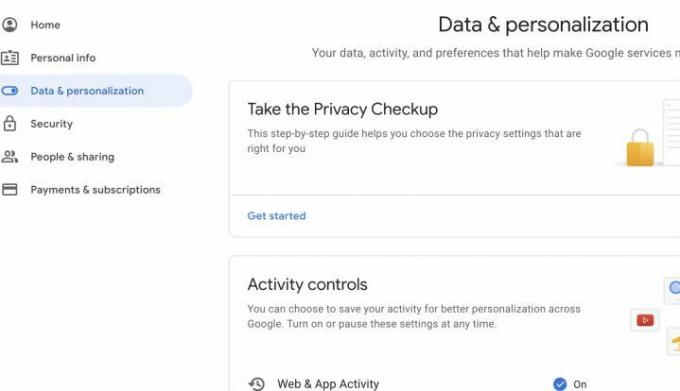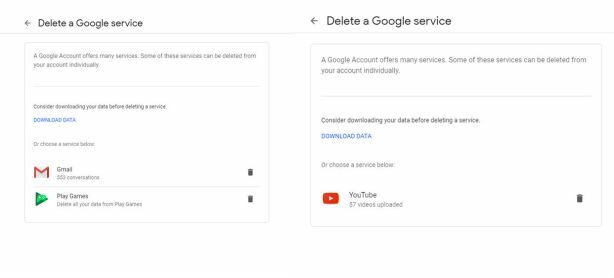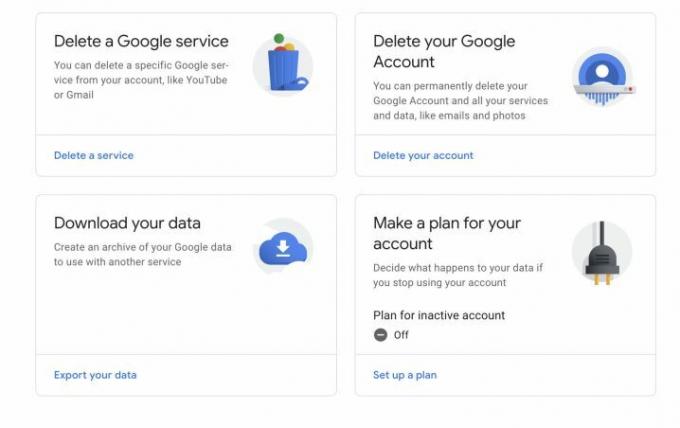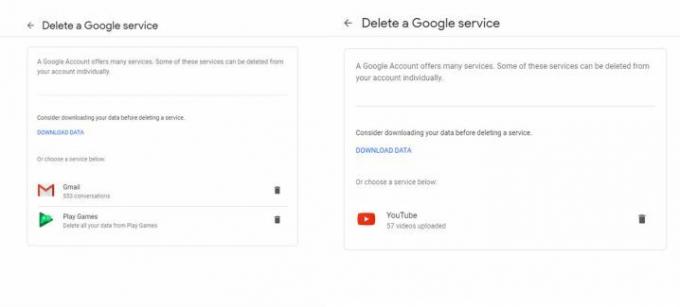هناك احتمال كبير أنه في مرحلة ما، كان لديك عنوان Gmail. تجعل العلامات التجارية مثل Google عملية التسجيل سهلة للغاية، ولكن محاولة حذف حساب Gmail الخاص بك ليست بهذه البساطة. ربما يكون بريدك الإلكتروني مليئًا بالرسائل غير المرغوب فيها، أو أنك تتخذ إجراءات صارمة ضد أمان بياناتك الشخصية، أو أنك تتطلع إلى البدء من جديد مع خدمة بريد إلكتروني أخرى.
محتويات
- الخطوة 1: انتقل إلى حساب Google الخاص بك
- الخطوة 2: حدد خيار حذف الحساب
- الخطوة 3: اختر حذف حساب Gmail الخاص بك
- الخطوة 5: إزالة Gmail
- الخطوة 6: مسح البيانات الإضافية
مهما كان السبب وراء إلغاء تنشيط حسابك، فسنرشدك إلى كيفية حذف حساب Gmail الخاص بك نهائيًا.
مقاطع الفيديو الموصى بها
الخطوة 1: انتقل إلى حساب Google الخاص بك
يمكنك التوجه إلى حساب Google الخاص بك في أي وقت عن طريق الانتقال إلى صورة ملفك الشخصي على Gmail واختيار إدارة حساب جوجل الخاص بك. أو يمكنك الوصول إلى حسابك على الفور باتباع هذا الرابط مفيد. إذا لم تقم بتسجيل الدخول حاليًا، فستحتاج إلى تسجيل الدخول إلى حساب Google الخاص بك.
بمجرد الدخول إلى حساب Google الخاص بك، انظر إلى القائمة اليسرى واختر
البيانات والتخصيص. هذا هو القسم الذي يتحكم في الخصوصية وتخزين البيانات والعديد من الإعدادات المهمة، بما في ذلك القدرة على حذف حساب Gmail الخاص بك.الخطوة 2: حدد خيار حذف الحساب
قم بالتمرير لأسفل حتى تجد القسم الذي يقول تنزيل أو حذف أو وضع خطة لبياناتك. هنا سوف ترغب في تحديد الخيار الذي يقول حذف خدمة أو حسابك. هنا يمكنك حذف أي شيء قمت بالتسجيل فيه باستخدام Google، بما في ذلك حساب Gmail الخاص بك.
الخطوة 3: اختر حذف حساب Gmail الخاص بك
في الشاشة التالية، حدد حذف خدمة جوجل للمتابعة — يمكنك أيضًا اختيار حذف حسابك في Google بالكامل هنا، ولكن هذا ليس ضروريًا إذا كنت تريد التخلص من Gmail فقط. يمكنك أيضًا اختيار ما ستفعله ببياناتك إذا كنت تفكر في عدم استخدام حسابك في Google بعد الآن، والاستعداد لما سيحدث إذا مت، وما إلى ذلك.
في هذه المرحلة، ستطلب منك جوجل تسجيل الدخول مرة أخرى باستخدام كلمة مرور حسابك، لذا كن مستعدًا لتقديم تلك البيانات.
في هذه المرحلة، يمكنك اختيار تنزيل البيانات القيمة لحفظها بعد حذف حسابك، وهو ما قد يكون فكرة جيدة إذا كانت لديك محادثات مهمة على Gmail.
الخطوة 5: إزالة Gmail
سترى الآن جميع خدمات Google النشطة حاليًا. ابحث عن Gmail، ثم حدد رمز سلة المهملات لبدء عملية حذفه.
ستطلب منك Google الآن إدخال عنوان بريد إلكتروني جديد لخيارات تسجيل الدخول إلى حساب Google الخاص بك. لا يمكن أن يكون عنوان البريد الإلكتروني الجديد هذا عنوان Gmail. إذا لم تكن قد قمت بالفعل بإعداد حساب بريد إلكتروني جديد في مكان آخر… فهذا هو الوقت المناسب للقيام بذلك. إذا قمت بالفعل بإدخال عنوان بريد إلكتروني ثانوي لحساب Google الخاص بك، فسيقوم Google تلقائيًا بتحديد هذا البريد الإلكتروني لاستخدامه بدلاً من ذلك.
سترسل لك Google الآن رسالة تأكيد عبر البريد الإلكتروني على هذا العنوان. انتظر حتى تتلقى، ثم افتح البريد الإلكتروني وانقر على الرابط لحذف حساب Gmail الخاص بك نهائيًا. ستعطيك Google تحذيرًا أخيرًا قبل إكمال العملية، وبعد ذلك تكون قد انتهيت!
الخطوة 6: مسح البيانات الإضافية
تذكر أنه يمكنك وضع خطط أكثر تفصيلاً لعدم نشاط حسابك من خلال الانتقال إلى حذف خدمة أو حسابك والاختيار ضع خطة لحسابك. يمكن أن يساعدك هذا إذا قررت التوقف عن استخدام Google أو لم تتمكن من ذلك، ولكنها أيضًا طريقة جيدة للتحكم في بياناتك بشكل عام واختيار ما إذا كنت تريد مشاركتها مع أي شخص في حالة الطوارئ. يمكنك أيضًا استخدام هذه الأدوات لتعيين حسابك في Google ليحذف نفسه تلقائيًا إذا لم يتم استخدامه لفترة زمنية معينة.
إذا قمت بحفظ رسائل البريد الإلكتروني من Gmail للاستخدام في وضع عدم الاتصال أو استخدمت Gmail في وضع عدم الاتصال بأي شكل من الأشكال، فمن المحتمل أن يكون متصفحك قد حفظ بعض المعلومات التي بها مشكلات. ولتجنب هذه المشاكل، حذف ذاكرة التخزين المؤقت للمتصفح الخاص بك و مسح ملفات تعريف الارتباط في متصفحك للتأكد من اختفاء أي بيانات مخزنة من Gmail الخاص بك.
تذكر أنه إذا كان لديك Gmail مرتبطًا بتطبيق بريد إلكتروني على هاتفك أو أي جهاز آخر، فسوف تحتاج أيضًا إلى تحويله إلى عنوان بريد إلكتروني جديد وخدمة جديدة.
ملاحظة حول حذف عنوان البريد الإلكتروني
إذا كنت تستخدم بريدك الإلكتروني لفترة طويلة، فتذكر أنك ربما استخدمته للتسجيل للحصول على الخدمات وتسجيل الدخول إلى كل شيء بدءًا من ميزات دفع الفواتير وحتى التطبيقات الرائعة التي لم تعد تستخدمها يستخدم. عندما تتخلص من حساب Gmail الخاص بك، لن تتلقى بعد الآن تحديثات أو تذكيرات من أي من هذه الحسابات. قد تتوقف بعض الحسابات عن العمل إذا لم تتمكن من العثور على عنوان بريد إلكتروني سريع الاستجابة، مما يعني أنه قد يتعين عليك تغيير معلومات حسابك أو إنشاء حساب جديد. بمعنى آخر، استعد لبعض أعمال التنظيف بعد اختفاء بريدك الإلكتروني القديم.
توصيات المحررين
- ألم تستخدم حساب Google الخاص بك مؤخرًا؟ قد يتم حذفه
- إن ممارسة الألعاب في متصفحك على وشك أن تتحسن كثيرًا
- هذه هي ميزات الذكاء الاصطناعي الجديدة القادمة إلى Gmail وGoogle Docs وSheets
- أكثر من 80% من مواقع الويب التي تزورها تسرق بياناتك
- أضاف Chrome للتو طريقة جديدة رائعة لحماية كلمات المرور الخاصة بك
ترقية نمط حياتكتساعد الاتجاهات الرقمية القراء على متابعة عالم التكنولوجيا سريع الخطى من خلال أحدث الأخبار ومراجعات المنتجات الممتعة والمقالات الافتتاحية الثاقبة ونظرات خاطفة فريدة من نوعها.